Excel 2010 や Excel 2013 では、バックステージ ビューに印刷プレビューが表示
されます。
設定項目とプレビューが 1 つの画面に表示されるので、ダイアログ ボックスを
使用せずにページの向きや拡大縮小などの設定をしながらプレビューを確認できます。
このプレビューになってからいただくのが、
「ドラッグで余白調整したいんだけど、どうやるの?」というご質問です。
Excel 2003 のときのこれ↓ ですね。
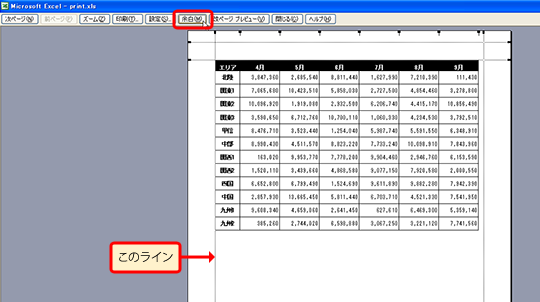
Excel 2010 または 2013 では、印刷プレビューの右下に 2 つのアイコンがあります。(小さい...)
内側のアイコンが [余白の表示] で、オンにするとプレビュー上に余白との境界を表す
ラインが表示されます。
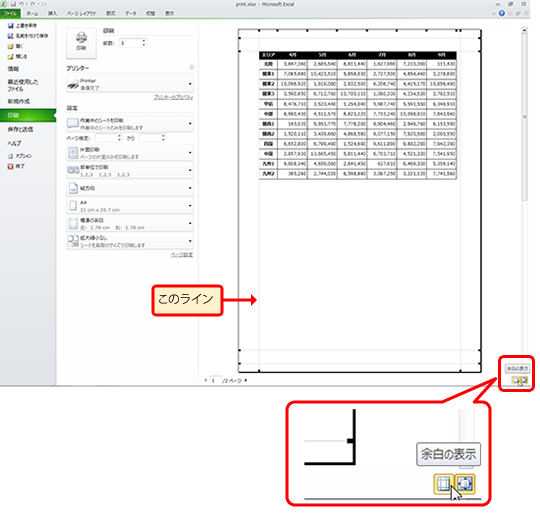
Excel 2003 のときと同じように、ラインにマウスを合わせてドラッグして余白サイズなどの調整ができます。
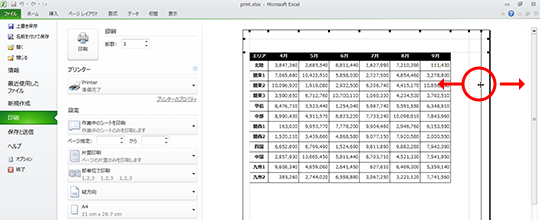
さすがにこのボタンは目に留まりにくいですね
ただ、画面の (四) 隅ってところがポイントで、私は案外すんなり見つけました。
よく使うもの (機能) って四隅にあることが多いです。
ドラッグでの微調整が一番!ということであればなくてはならない機能かも
しれませんが、拡大と縮小をして 1 ページに収める、という機能も引き続き合わせて
使ってください。
プレビュー画面で設定しやすいように設定領域にボタンが表示されているので、
わざわざ [ページ設定] ダイアログ ボックスを開かなくてもよいですよ。

ここからはおまけ。
前のバージョンで使っていた機能を探すのも大事だし、使わざるを得ないことも、
使ったほうが効率よく求めている作業ができることもあります。
でも、私はお仕事柄、
「できない!なくなった!ユーザーさん困るだろうな、、、」だけではなく、
「xx が追加されたから xx はこうなった」とか「○○ はどこいった?
あー、ここにある意味は・・・」というように、探し、考えるようにしています。
ボタンがあるから使うのではなくて、どういう機能だからそこにあったのか、
どういう場面で使うのか、を考えるのです。
きっと私より頭のいい人が考えて作っているのだから、それなりの意味があるんだろう
な、って探っています ^^
それでも、、、さすがにこれはないよなー って思うものもありますし、
「いやなの!とにかく前のがいい!」ってお客様に言われちゃうこともあります
けど(^^;
画面の変化による使いにくさは慣れることができますが、
(バージョンが古くて) 機能がなければ、代替案を使って努力でなんとかするしかない。
バージョンアップはそういった「努力と時間」でなんとかしていたことを機能で解決
できるようになるチャンスでもあります。
ようは、見つけにくいものもあるかもしれないけれど、なるべく情報発信をするように
努力していきますので、よろしくお願いします、ということです ^^
本編よりおまけのほうが長くなりました。
石田かのこ



















